Come deviare i messaggi
Gli smartphone sono ormai una parte integrante della vita di ognuno di noi. Permettono di ordinare ciò che si vuole, vedere guardare video, giocare, trovare informazioni importanti e molto altro ancora. Naturalmente rimane la loro funzione di base, per quanto nel corso del tempo sia scivolata forse in secondo piano rispetto a tutte le loro altre funzionalità: ricevere chiamate e, naturalmente, messaggi.
A tal proposito — sebbene l’uso degli SMS sia ormai ridotto dalla diffusione delle app di messaggistica — ci sono casi in cui potrebbe capitare di avere più numeri e voler ricevere i messaggi che arrivano su un numero anche sull’altro. In queste situazioni può essere utile sapere come deviare i messaggi, e io oggi sono qui per questo.
Le soluzioni di cui sto per parlarti non hanno bisogno di procedure particolari; per fare tutto e raggiungere l’obiettivo di inoltrare gli SMS da un dispositivo all’altro ti basteranno qualche minuto di tempo libero e le soluzioni che sto per suggerirti. Buona lettura e in bocca al lupo per tutto!
Indice
Come deviare i messaggi da un numero a un altro
Se fai ancora uso dei classici SMS, ecco come puoi procedere per inoltrarli da un numero all’altro. Ci sono soluzioni di vario tipo da poter adottare, tipicamente nella forma di app da scaricare: con le applicazioni di gestione SMS preinstallate negli smartphone, infatti, è possibile solo inoltrare i messaggi singoli ricevuti, mentre non è possibile attivare l’inoltro automatico di tutti i messaggi ricevuti verso un altro numero. Ecco allora come procedere.
Android
Utilizzi uno smartphone Android? Allora ci sono almeno un paio di soluzioni che voglio segnalarti per deviare automaticamente gli SMS verso un altro numero.
SMS Forwarder
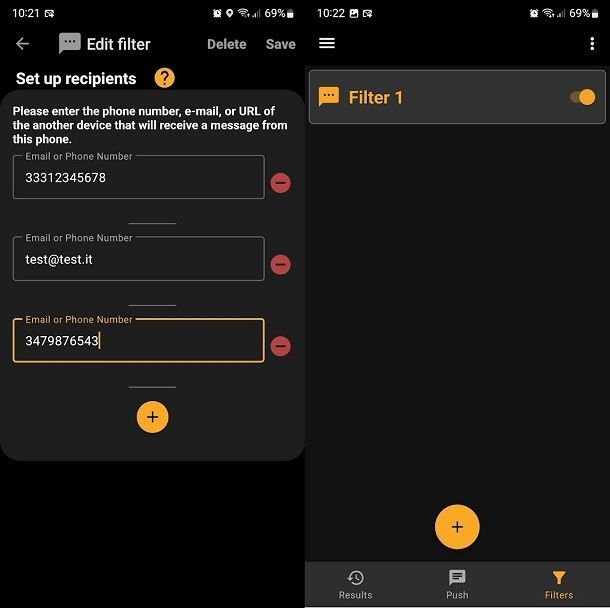
Su Android, la prima soluzione di cui voglio parlarti è l’app SMS Forwarder, che puoi scaricare gratuitamente dal Play Store o da store alternativi. Prima di andare avanti con il tutorial ritengo comunque doveroso sottolineare che l’app chiederà accesso ai tuoi messaggi, numero di telefono e rubrica. Lo sviluppatore dichiara di non salvare questi dati in alcun modo e che l’accesso viene sfruttato solo in locale sul dispositivo, ma non potendo analizzare il codice sorgente dell’applicazione non possiamo sapere se ciò corrisponde al 100% alla verità. Purtroppo bisogna “fidarsi”, dunque ci tengo a dirti che sebbene non ci siano indizi che lascino pensare a violazioni della privacy da parte dell’app in questione, non è possibile escluderle del tutto. Io non mi assumo, chiaramente, responsabilità in merito.
Una volta installata l’app, avviala e rispondi OK agli avvisi proposti. Successivamente, apparirà un breve tutorial, che potrai seguire o saltare. Vedrai poi una schermata nera con un pulsante giallo + in basso: premilo, poi premi su Allow e concedi tutti i permessi che l’applicazione ti chiede toccando la voce Consenti.
Successivamente, quando appare la schermata Add filter, premi su SMS, quindi scrivi il numero di telefono a cui vuoi inoltrare automaticamente gli SMS ricevuti sul tuo smartphone. Se vuoi, puoi anche scrivere un indirizzo email e gli SMS ti arriveranno nella tua casella di posta elettronica.
Niente ti impedisce, poi, di scrivere più indirizzi diversi in modo da avere i tuoi messaggi inoltrati automaticamente su più numeri diversi o su una combinazione di indirizzi email e numeri di telefono.
Una volta che hai finito di scrivere i numeri/email a cui inoltrare i tuoi messaggi, puoi personalizzare ulteriori opzioni scorrendo verso sinistra con il dito. Puoi ad esempio inserire parole chiave in modo che solo i messaggi che la contengono vengano inoltrati, o magari solo messaggi da una serie di mittenti da te scelti. Per inoltrare tutti i messaggi che ricevi non toccare nessuna delle altre opzioni e semplicemente premi su Save in alto a destra.
Concedi di nuovo tutti i permessi che ti vengono chiesti (premendo Allow e poi Consenti) e se l’app ti chiede di creare un account, puoi ignorare la richiesta premendo semplicemente su Chiudi.
Da questo momento in poi ogni SMS che arriverà al tuo numero verrà automaticamente inoltrato a un altro numero, indirizzo email o combinazione delle due cose, così come hai selezionato tu.
Se per qualche motivo volessi bloccare l’inoltro automatico dei messaggi, premi sul pulsante Filters in basso a destra e sposta su OFF l’interruttore, per spegnere la funzione. Per cancellarla definitivamente, premi invece sulla scritta Filter 1, poi su Delete e infine dai la conferma toccando DELETE. Complimenti, ora sai come deviare SMS su altro numero sul tuo device Android.
SMS Forward
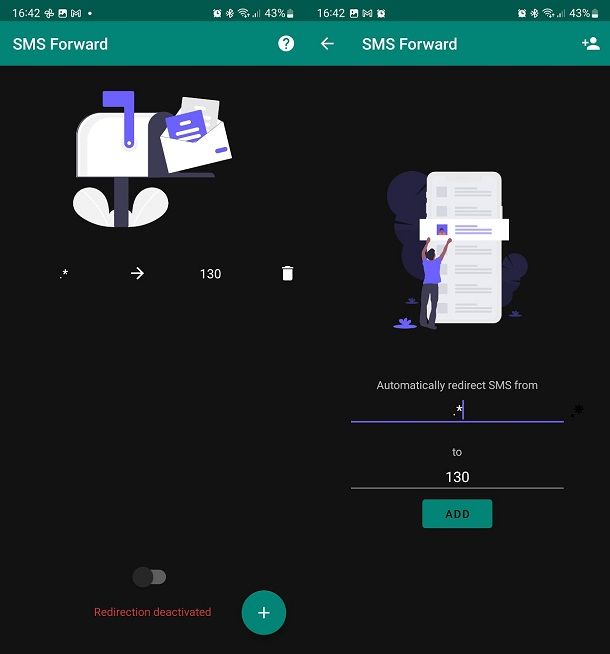
Voglio aggiungere una seconda app che puoi utilizzare in alternativa alla prima, chiamata SMS Forward. Il suo principale punto di forza è che si tratta di una soluzione open source, oltre che gratuita. Questo significa che garantisce un elevato grado di sicurezza e privacy, in quanto il suo codice sorgente è pubblico e ispezionabile. Insomma, richiede come l’altra app dei permessi avanzati sui messaggi, ma possiamo essere abbastanza sicuri del fatto che non faccia “cose strane” lato privacy (proprio perché il suo codice è pubblico ed eventuali “mosse sospette” verrebbero smascherate subito dalla community).
Non è disponibile sul Play Store, dunque per installarla devi procedere manualmente tramite il portale di app open source F-Droid: leggi il mio tutorial su come installare APK se non sai come procedere.
Il funzionamento dell’app è molto semplice: una volta installata, avviala, concedi tutte le autorizzazioni necessarie (premendo su Consenti), quindi premi sul pulsante + in basso a destra e seleziona prima da quale numero i messaggi devono essere deviati e poi il numero di destinazione.
Se vuoi che l’app inoltri qualsiasi SMS che ti arriva, ti basta scrivere nel primo campo il valore .*, e nel secondo il numero di telefono di destinazione, quindi premi su ADD, in basso. Facile, vero?
iPhone

Su iPhone la situazione è diversa rispetto ad Android. Non c’è infatti un’app che possa svolgere questa funzione in modo automatico. Ciò che si deve fare è sfruttare le impostazioni di iMessage per inoltrare automaticamente i messaggi ad altri dispositivi che si possiedono e in cui si è fatto login con il medesimo ID Apple.
Per iniziare segui questi passaggi su tutti i dispositivi su cui vuoi ricevere gli SMS inoltrati: accedi alle Impostazioni di iOS (l’icona a forma di ingranaggio presente in Home screen), scorri fino a raggiungere la voce Messaggi, selezionala, attiva la funzione iMessage spostando su ON l’interruttore apposito (se necessario), quindi premi su Invia e Ricevi e attiva tutte le impostazioni che ti interessano.
Passa ora al tuo iPhone da cui vuoi che partano i messaggi inoltrati. Vai in Impostazioni > Messaggi > Inoltro SMS. Qui comparirà un elenco di tutti i tuoi dispositivi a cui puoi inoltrare i messaggi che ricevi, attivali (o disattivali) con l’interruttore accanto a ogni voce. Maggiori info qui.
Come deviare i messaggi di WhatsApp
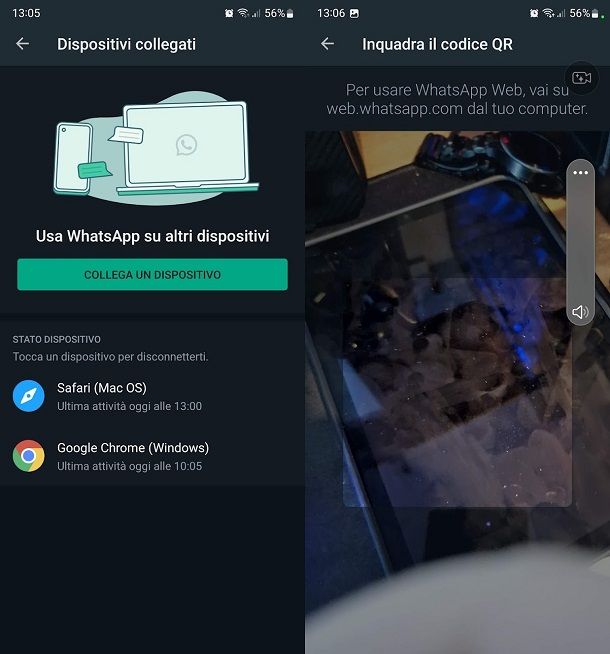
Il modo più semplice per inoltrare i messaggi di WhatsApp automaticamente da un tuo dispositivo a un altro è sfruttare la funzione WhatsApp multi-dispositivo che permette di autorizzare altri device ad accedere a WhatsApp senza che il telefono principale sia necessariamente collegato a Internet.
Tutto quello che devi fare è accedere a WhatsApp Web o al client di WhatsApp per Windows o macOS, accedere al menu dell’app di WhatsApp su smartphone ed eseguire, tramite quest’ultimo, la scansione del codice QR di WhatsApp visualizzato sul computer. WhatsApp Web, oltre che su PC, è utilizzabile anche su tablet, ma bisogna attivare la visualizzazione desktop di WhatsApp Web o installare delle app non ufficiali adatte allo scopo: per saperne di più leggi i miei tutorial su come usare WhatsApp su tablet e WhatsApp su iPad.
Come dici? Il tuo scopo è trasferire i messaggi di WhatsApp da un numero all’altro in maniera definitiva? In questo caso puoi avvalerti della funzione che permette di cambiare numero su WhatsApp: puoi leggere la guida di cui ti ho appena fornito il link per conoscere tutti i passaggi da compiere.

Autore
Salvatore Aranzulla
Salvatore Aranzulla è il blogger e divulgatore informatico più letto in Italia. Noto per aver scoperto delle vulnerabilità nei siti di Google e Microsoft. Collabora con riviste di informatica e cura la rubrica tecnologica del quotidiano Il Messaggero. È il fondatore di Aranzulla.it, uno dei trenta siti più visitati d'Italia, nel quale risponde con semplicità a migliaia di dubbi di tipo informatico. Ha pubblicato per Mondadori e Mondadori Informatica.






